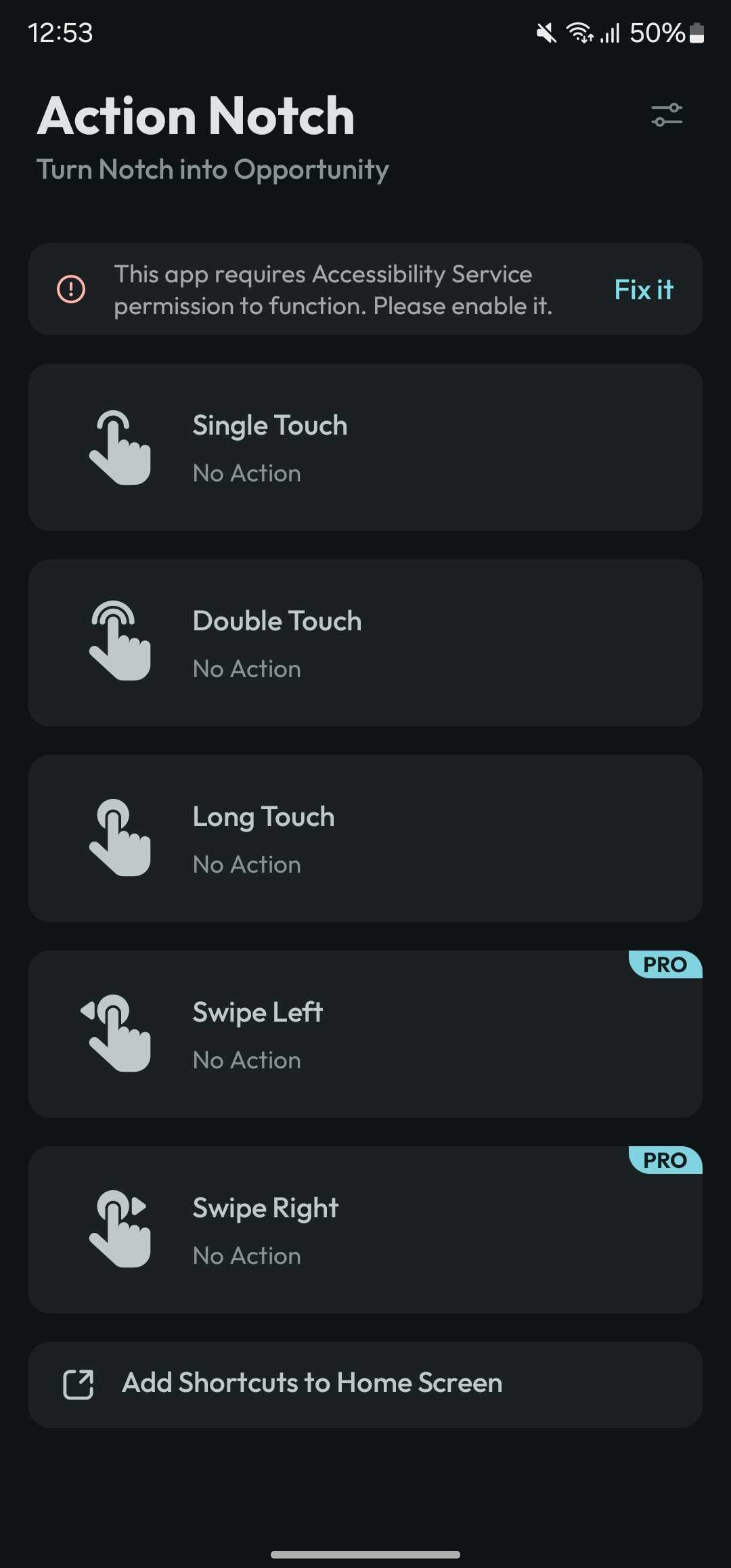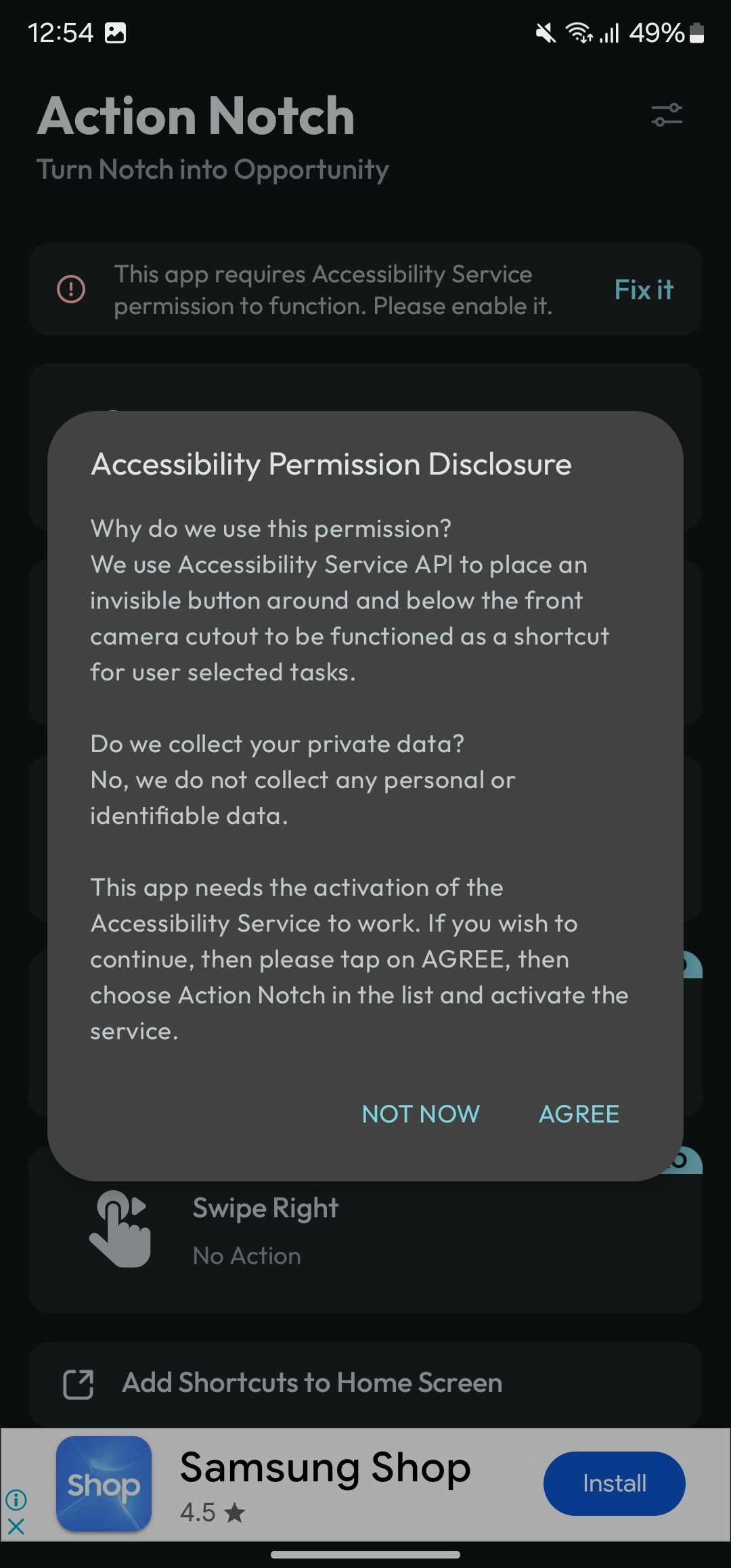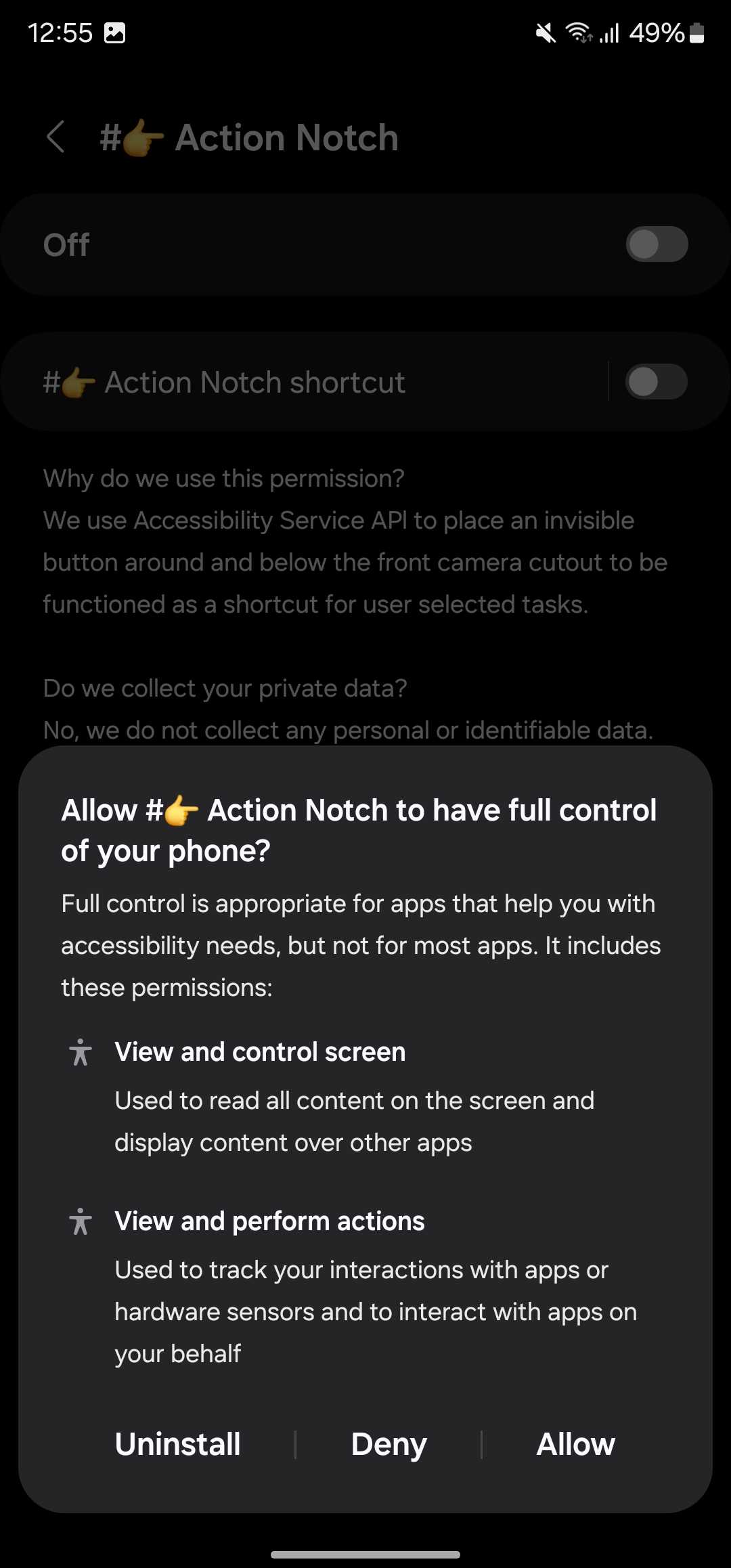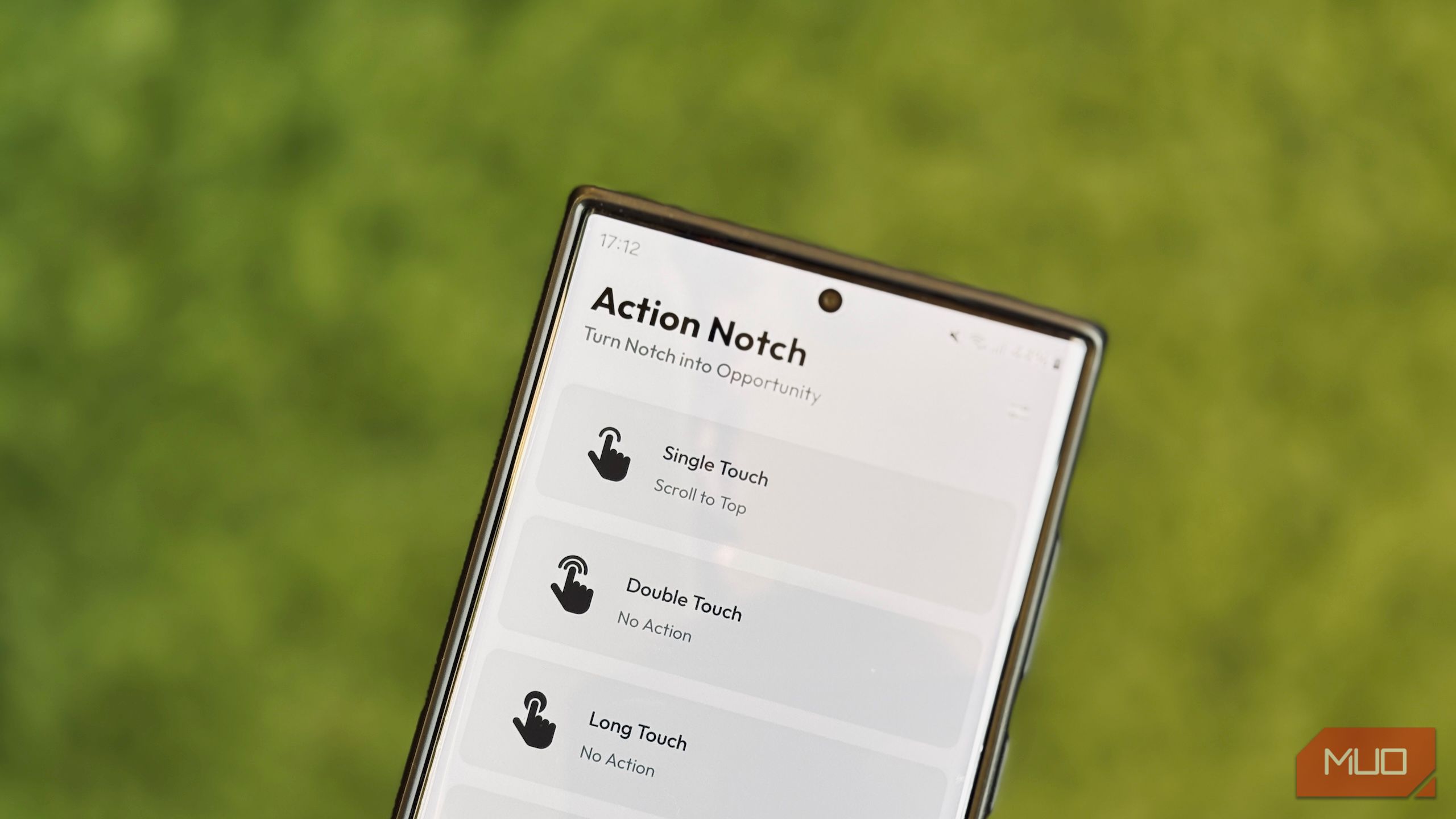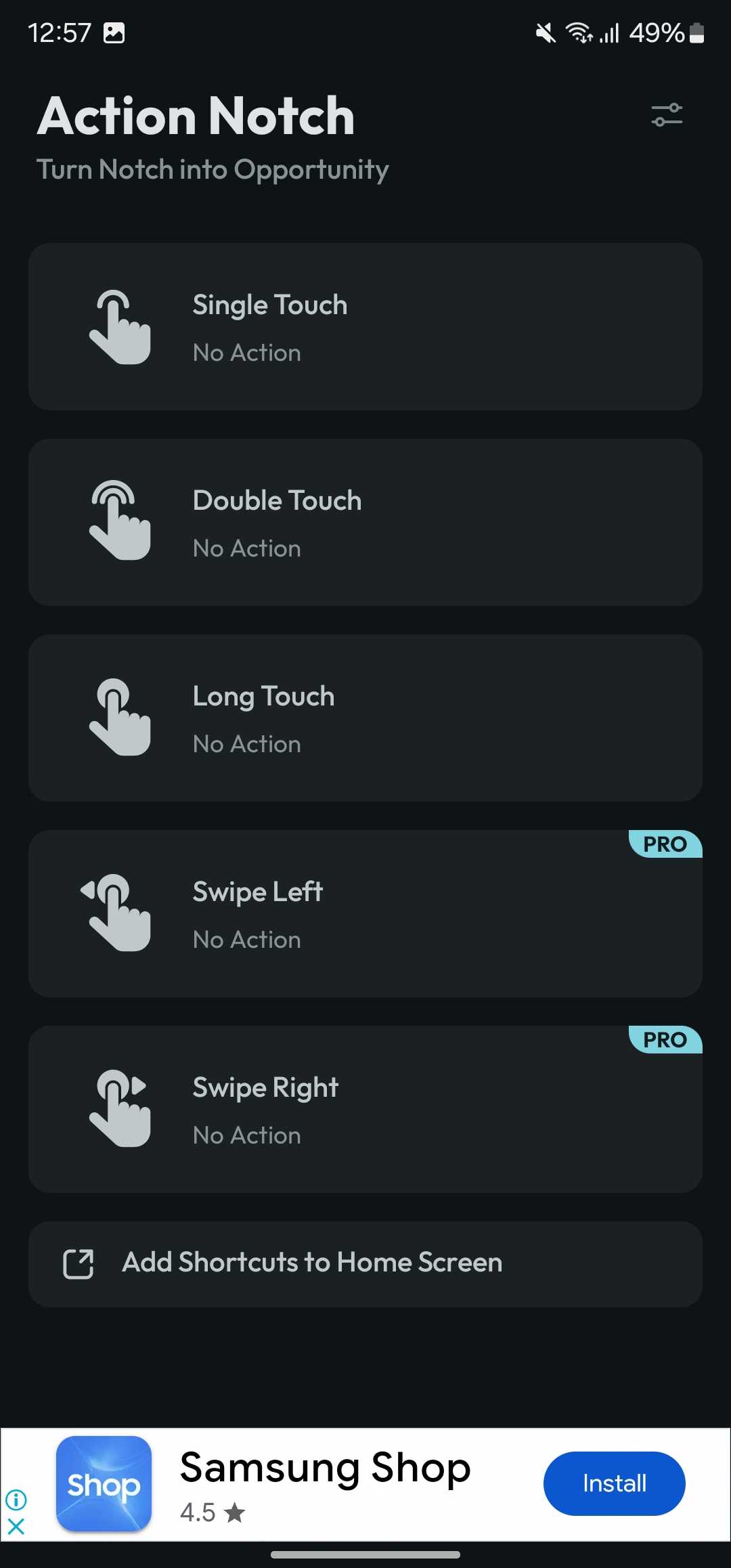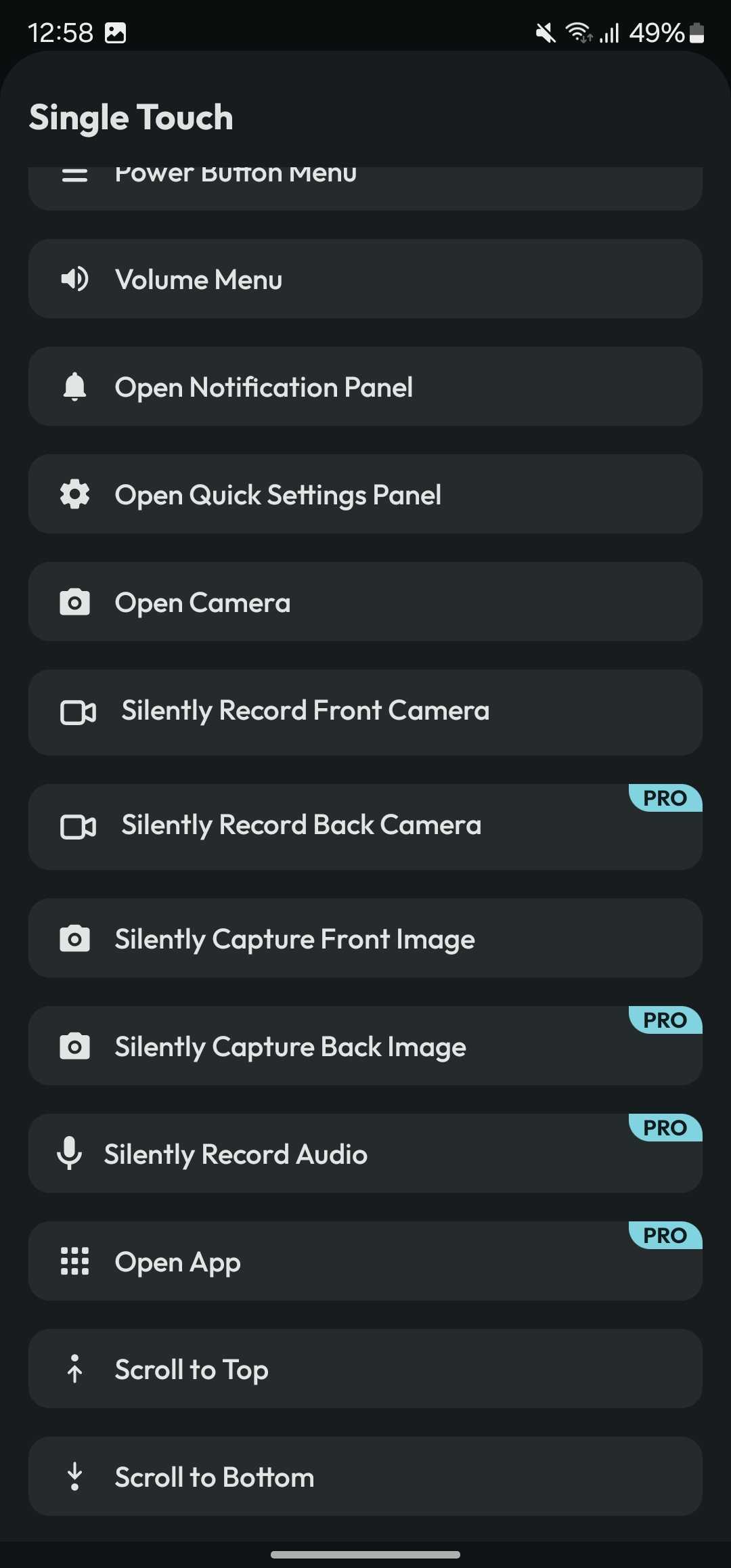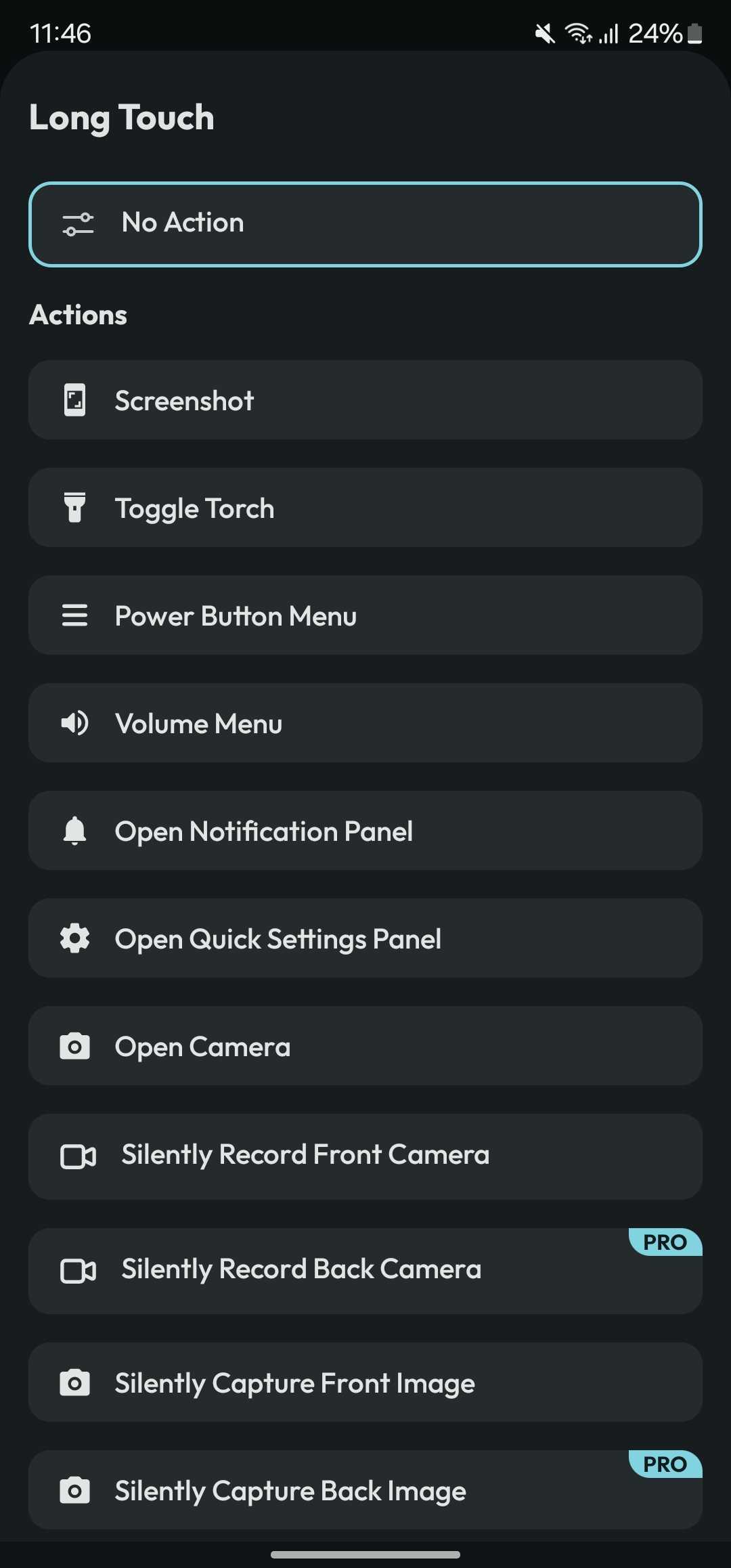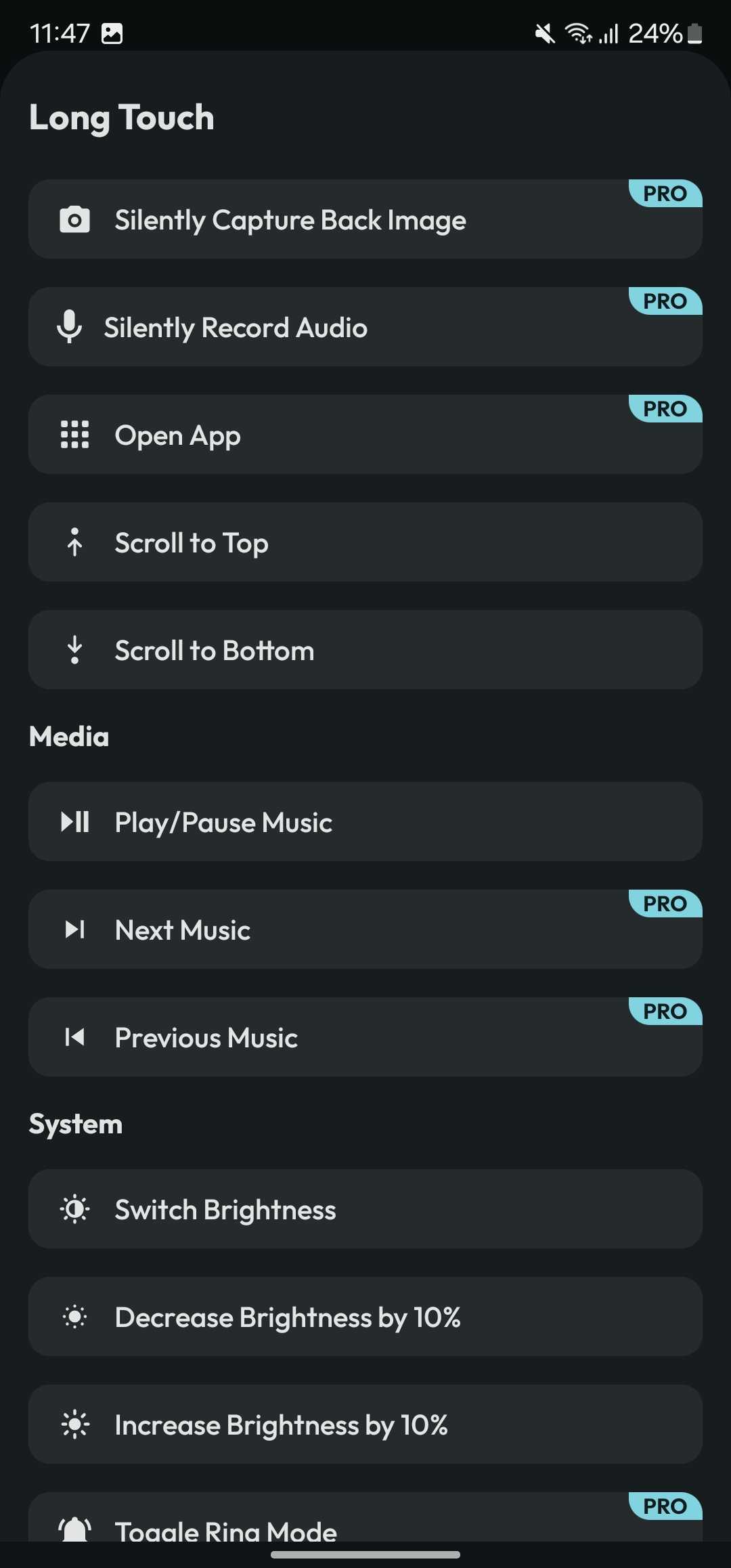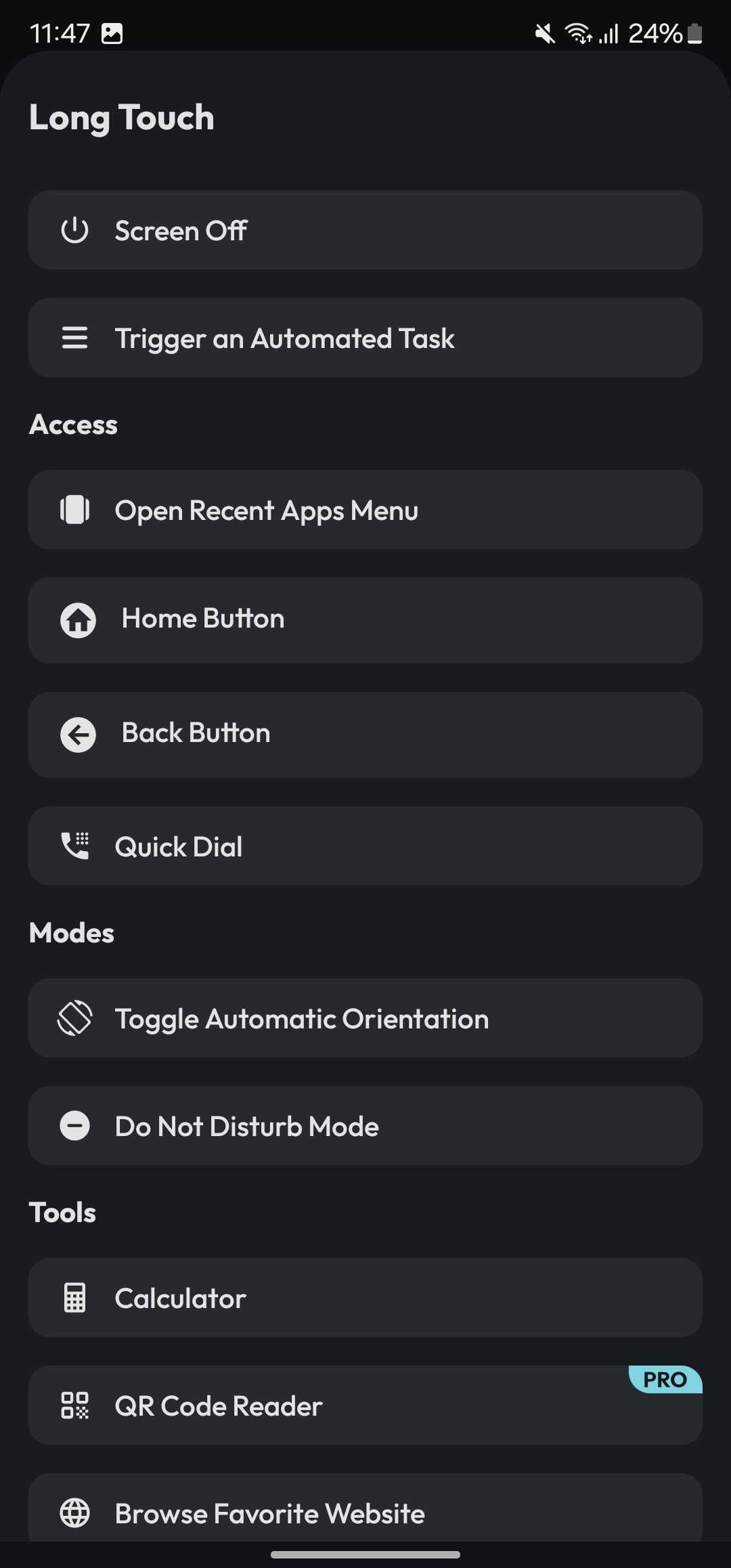بهعنوان کسی که همزمان از یک گوشی اندروید و یک آیفون استفاده میکند، مدت طولانی حس لکشیدن بهبالای صفحه در iOS روی اندروید را از دست داده بودم. اما این موضوع وقتی که به برنامه Action Notch برخورد کردم که امکان افزودن همین عملکرد را بر روی گوشی اندرویدم فراهم کرد، تغییر کرد.
خلاصه
- از Action Notch برای افزودن حرکت اسکرول به‑بالا در آیفون بهصورت ژست روی یک گوشی اندروید استفاده کنید.
- Action Notch ژستهای متعددی برای اقدامات مختلف فراتر از اسکرول ارائه میدهد.
- میتوانید Action Notch را مطابق با ترجیحات خود سفارشی کنید تا تجربه بهتری داشته باشید.
بهعنوان کسی که همزمان از گوشی اندروید و آیفون استفاده میکند، مدت طولانی برایم ژست اسکرول به‑بالا در iOS روی اندروید غایب بود. اما این مسأله زمانی تغییر کرد که با برنامه Action Notch آشنا شدم که امکان افزودن همین عملکرد را بر روی گوشی اندرویدم داد.
استفاده از Action Notch برای افزودن ژست اسکرول به‑بالا آیفون بر روی گوشی اندروید شما
Action Notch یک برنامه ساده است که سوراخ دوربین گوشی اندروید شما را به یک دکمهٔ مجازی تبدیل میکند. این دکمه میتواند با ژستهای متعدد سفارشی شده و به مجموعهای از اقدامات اختصاص یابد.
برای هدف این مقاله، گام بهگام نحوه تنظیم ژست اسکرول به‑بالا با Action Notch را توضیح میدهم. برای شروع، ابتدا Action Notch را دانلود کنید از فروشگاه Google Play.
- Action Notch را روی گوشی اندروید خود باز کنید.
-
دکمهٔ Fix It را در بالا لمس کنید، در پنجرهٔ تأیید «Agree» را بزنید و گامهای مناسب را بسته به دستگاه خود برای اعطای دسترسیهای دسترسپذیری به برنامه دنبال کنید. (در ادامه اسکرینشاتهای این فرآیند روی یک گوشی سامسونگ گالاکسی را مشاهده میکنید.)